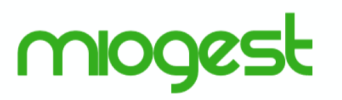Oltre che per l’invio di email, il nostro gestionale immobiliare miogest, integra al suo interno funzionalità dedicate al marketing e alla notifica alla clientela di nuove offerte immobiliari che potete proporre proprio via sms.
Le principali di queste sono:
- Notifica di appuntamenti presenti in agenda.
- Invio “libero” di scheda immobile al cliente.
- Invio in fase di lavorazione incroci dalla scheda immobile.
- Invio in fase di lavorazione incroci dalla scheda richiesta.
- Invio dalla sezione “incroci”
I messaggi SMS vengono inviati con mittente alfanumerico di massimo 11 caratteri. Si tratta quindi di sms che possono essere inviati ma che non possono ricevere risposta diretta dal destinatario. Consigliamo quindi di inserire il recapito dell’agenzia nel corpo del messaggio.
Per conoscere i prezzi dei pacchetti sms e ordinare gli stessi scrivi tramite email a info@miogest.com o telefona allo 02.30303093.
In base alle impostazioni configurate nella sezione “admin”, vedi in fondo a questa pagina, miogest è in grado di notificare alla tua clientela gli appuntamenti confermati e presenti in agenda per la giornata seguente, inviando un testo personalizzato o preimpostato come per esempio “Gentile Signor Rossi, confermiamo l’appuntamento del 01.01.2018 presso la chiesa di San Lorenzo. Pippo Immobiliare.”
Nell’immagine qui sopra vedi il box dedicato alla conferma dell’appuntamento, come puoi notare hai la possibilità di attivare o meno la notifica.
NOTA BENE: In caso l’appuntamento venga modificato per la data/ora o per il cliente ti consigliamo di verificare i dati di invio SMS.
Puoi inviare il link della scheda di un singolo annuncio o il testo relativo ad un singolo annuncio via SMS. Per farlo ti basta cliccare sull’icona “tre puntini verticali” e selezionare la dicitura “Scheda via SMS”, così facendo ti appare la schermata nell’immagine che trovi qui di seguito.
Invia Scheda via Sms.
- Mittente : scelta fra i numeri di cellulare che ci hai fatto configurare e abbinare alla tua agenzia.
- Messaggio : il testo che compare nel messaggio inviato, leggi qualche paragrafo più giù per scoprire come impostare un messaggio di default dalla sezione Admin. NOTA BENE: le parentesi quadre contengono dati che miogest è in grado di inserire in automatico, vedi la legenda a fianco al box. Un singolo messaggio SMS è composto da 160 caratteri, l’invio di messaggi con lunghezza superiore comporterà, ai fini del consumo SMS, il conteggio in base a multipli di 160.
- Scheda annuncio: se hai acquistato un sito Internet dalla nostra azienda del servizio Sito190.com puoi fare in modo che l’email che riceve il cliente apra direttamente la pagina del tuo sito web relativa all’annuncio. In caso contrario puoi scegliere di inviare una landing page relativa all’annuncio, landing page che è un vero e proprio mini sito che concentra al suo interno fotografie pubbliche, descrizioni e caratteristiche dell’immobile, oppure ancora puoi inviare una landing page con anche le immagini private dell’immobile.
- Credito residuo : il saldo dei messaggi SMS acquistati. Quando stai per terminare il credito puoi acquistare un nuovo pacchetto scrivendo una email a info@miogest.com.
Destinatari.
- Ricerca Cliente: inviare il messaggio a un cliente precedentemente inserito e ricercabile nel campo inserendo il nome, il cognome o parte di questi.
- SMS Libero: inserire un numero di telefono non abbinato in miogest a nessuna anagrafica.
- SMS Multipli: elenco (uno per riga) di numeri di telefono non abbinati in miogest a nessuna anagrafica.
- Incroci: elenco dei clienti riferibili a una richiesta inserita in miogest che “incrocia” con l’immobile.
Inviati.
Elenco degli sms già precedentemente inviate per la scheda immobile in questione.
Oltre a inviare SMS della scheda relativa al singolo annuncio immobiliare, in miogest puoi notificare un “matching” tra domanda e offerta in fase di gestione incroci. Durante la lavorazione (vedi istruzioni su come gestire gli incroci in questa guida), a fianco ad ogni richiesta di ogni cliente compatibile all’immobile ti appare l’icona “telefonino”.
L’icona ha vari colori che rappresentano:
- icona “telefonino azzurro” - non è ancora stato inviato il messaggio al richiedente.
- icona “telefonino verde” - è già stato inviato il messaggio al richiedente.
- icona “telefonino grigia” - al richiedente non è stato abbinato un numero di cellulare, l’invio non è possibile.
Cliccando sull’icona appena citata ti appare la schermata qui sotto che ti evidenzia:
Invia Scheda via Sms.
- Mittente : scelta fra i numeri di cellulare che ci hai fatto configurare e abbinare alla tua agenzia.
- Destinatario: scelta fra i numeri di cellulare del cliente.
- Personalizzato: per aggiungere un eventuale numero di cellulare che non è salvato in miogest.
- Messaggio : il testo che compare nel messaggio inviato, leggi qualche paragrafo più giù per scoprire come impostare un messaggio di default dalla sezione Admin. NOTA BENE: le parentesi quadre contengono dati che miogest è in grado di inserire in automatico, vedi la legenda a fianco al box. Un singolo messaggio SMS è composto da 160 caratteri, l’invio di messaggi con lunghezza superiore comporterà, ai fini del consumo SMS, il conteggio in base a multipli di 160.
Scheda annuncio: se hai acquistato un sito Internet dalla nostra azienda del servizio Sito190.com puoi fare in modo che l’email che riceve il cliente apra direttamente la pagina del tuo sito web relativa all’annuncio. In caso contrario puoi scegliere di inviare una landing page relativa all’annuncio, landing page che è un vero e proprio mini sito che concentra al suo interno fotografie pubbliche, descrizioni e caratteristiche dell’immobile, oppure ancora puoi inviare una landing page con anche le immagini private dell’immobile. - Credito residuo : il saldo dei messaggi SMS acquistati. Quando stai per terminare il credito puoi acquistare un nuovo pacchetto scrivendo una email a info@miogest.com.
Annunci da Proporre (1 SMS per ogni annuncio da inviare).
In questo paragrafo trovi tanti box quante schede annuncio stai pre proporre al cliente. Una volta che decidi di inviare l’sms puoi cliccare su “Invia SMS Annuncio” per confermare l’invio oppure su “Invia SMS Annunci + In Attesa” se vuoi anche cambiare lo stato dell’incrocio.
Annunci che Potrebbero Interessare.
In questo paragrafo miogest ti propone altri annunci compatibili in base agli incroci generati e ti permette tramite bottone “+ Aggiungi alla Lista” di inviare ulteriori offerte al cliente.
Allo stesso modo puoi inviare messaggi SMS in fase di gestione incroci partendo da una scheda di richiesta, vedi immagine qui sotto.
Tutte le funzionalità appena descritte sono utilizzabili anche dalla sezione riassuntiva “incroci”.
Admin - Sms.
Per accedere alla gestione amministrativa dell’invio di SMS, clicca sull’icona Admin e seleziona “Sms”.
Le tre configurazioni che puoi eseguire sono relative a:
- Invio SMS Conferma Appuntamento-dedicata alla notifica di data e ora di un appuntamento al cliente ricercante con appuntamento in agenda in stato “confermato” o da “confermare”.
- Invio SMS Scheda Annuncio-dedicata all’invio di una scheda annuncio in maniera manuale a un cliente che ne fa richiesta.
- Invio SMS Scheda Richiesta-dedicata all’invio in fase di gestione incroci della scheda di un annuncio immobile.
Per tutte e tre le possibilità, le configurazioni impostabili sono:
- numero cellulare mittente.
- testo del messaggio che viene inviato, con possibilità di specificare tag di sostituzione (all’interno di parentesi quadre) con relativa legenda specificata a fondo pagina.
L’unica differenza è relativa al menù invio che, nel caso dell’invio di sms conferma appuntamento, consente di decidere se inviare il messaggio: subito, automaticamente la sera prima, automaticamente 1 / 2 / 3 ore prima dell’appuntamento. Al contrario, lo stesso menù per le funzioni di invio sms da annuncio e richieste ti consentono di decidere se inviare o meno il messaggio.
Il resoconto di tutti gli sms (ed email) inviati alla clientela avviene attraverso la sezione “mail&sms” che puoi raggiungere cliccando sull’icona relativo al menù delle sezioni.
Ti viene così presentata una tabella dettagliata con tutti gli invii effettuati e dove puoi vedere specificati: data ed ora invio, tipo di invio (esempio email annuncio), sms mittente, testo del messaggio, riferimenti del cliente destinatario, eventuali annunci di riferimento dell’invio.
Cliccando sull’icona “tre righette orizzontali” puoi aprire la scheda del dettaglio di invio come da immagine qui sotto riportata.